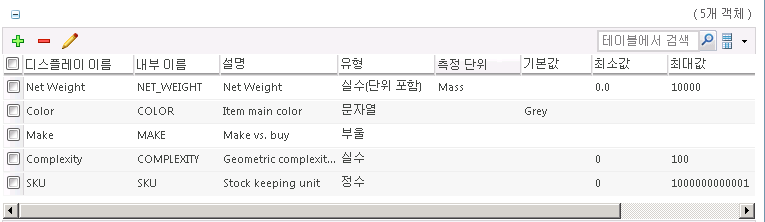Windchill 설정 도우미 사용
Windchill PDM Essentials 설치 완료 후 브라우저 창에 Windchill 설정 도우미가 열립니다. 이 초기 페이지를 로드하고 렌더링하기까지 최대 1분이 걸릴 수 있습니다.
이 Windchill 설정 도우미는 아래에 설명된 5개 페이지로 구성되어 있습니다. 이러한 페이지의 진행률이 상단에 표시됩니다.
현재 페이지 번호는 주황색이고, 완료되거나 건너뛴 페이지 번호는 녹색이고, 아직 완료되지 않은 페이지 번호는 회색입니다.
각 페이지는 선택 사항입니다. 뒤로 및 다음 버튼을 사용하여 해당 페이지로 이동하거나 단계 번호를 클릭합니다. Windchill 설정 도우미를 완료하려면 언제든지 마침을 클릭합니다.
| 마침을 클릭하고 Windchill 설정 도우미를 닫은 후에는 Windchill 설정 도우미에 다시 액세스할 수 없습니다. 따라서 Windchill 설정 도우미를 완료하기 전에 조직에 해당되는 구성 옵션을 모두 완료해야 합니다. |
1. 번호 체계 - 번호 체계 페이지를 사용하여 새 CAD 문서 번호 자동 생성에 적용할 번호 체계를 사용하도록 설정하고 구성합니다. 기본 설정을 선택하면 CAD 문서의 식별 번호를 수동으로 입력하라는 메시지가 표시됩니다.
2. 게시 - 서버 측 게시를 사용으로 설정하고 CAD 문서에서 액세스할 수 있는 축소판 및 3D 보기 가능 이미지를 자동으로 생성합니다. 게시 필터를 지정하여 게시되는 파일 유형을 정의합니다. 이 구성 옵션은 Creo Parametric 게시 설치 옵션을 선택한 경우에만 사용할 수 있습니다.
3. 버전 체계 - 파일 버전 관리에 사용할 체계를 선택합니다.
4. 참여자 - 사용자를 참여자로 추가하고 참여자가 속하는 팀 역할을 선택합니다.
5. 속성 - 속성을 추가하여 CAD 문서에서 사용 가능하게 설정합니다(예: 부품, 어셈블리, 드로잉 파일). 속성은 CAD 응용 프로그램 내에서 표시 및 수정할 수 있습니다.

번호 체계
번호 지정 체계는 베이스라인, 문서, CAD 문서 및 동적 문서의 번호가 생성되는 방식을 제어합니다. 번호를 수동으로 입력하라는 메시지를 표시하거나 정의된 체계를 사용하여 번호를 자동으로 생성하도록 Windchill을 구성할 수 있습니다.
다음 옵션 중 하나를 선택합니다.
• 번호 직접 입력 - 각각의 새로운 CAD 문서에 대해 번호를 직접 입력하려면 이 옵션을 선택합니다. ERP 또는 MRP 시스템이나 다른 부품 번호 생성기에서 새 부품 번호를 가져오거나 번호 목록을 스프레드시트로 관리하는 경우를 예로 들 수 있습니다.
| CAD 문서 파일 이름과 번호는 시스템에서 고유해야 하며, 이 고유성은 Windchill에서 관리합니다. |
• 표준 체계를 사용하여 자동으로 번호 생성 - 다음 옵션 필드를 사용하여 생성되는 모든 번호에 적용할 체계를 정의합니다.
◦ 자릿수 - 번호 체계의 자릿수를 선택합니다. Windchill에서는 0으로 채워집니다. 예를 들어, 6자리 번호 체계를 사용하는 번호 1은 000001로 표시됩니다.
◦ 접두사 - 접두사를 입력합니다. 각 번호는 이 접두사로 시작합니다. 예를 들어, PTC 접두사와 6자리 번호를 사용하는 번호 1은 PTC000001로 표시됩니다. 접두사는 영숫자(A-Z, a-z, 0-9), 하이픈(-) 또는 밑줄(_)을 사용해야 합니다.
◦ 분리 기호 - 접두사와 번호 사이의 분리 기호로 사용할 문자를 입력합니다. 예를 들어, PTC 접두사, 6자리 번호 및 대시 분리 기호를 사용하는 번호 1은 PTC-000001로 표시됩니다.
◦ 기본 번호 - 증가가 시작되는 번호로 사용할 번호를 입력합니다. 예를 들어, 번호 지정 체계에서 6자리, PTC 접두사, 대시 분리 기호 및 000101 기본 번호를 사용할 경우에 할당되는 첫 번째 번호는 PTC-000101입니다.
◦ 분리 기호 - 번호와 접미사 사이의 분리 기호로 사용할 문자를 입력합니다. 예를 들어, PTC 접두사, 6자리 번호, 접두사와 번호 사이의 대시 분리 기호, 번호와 접미사 사이의 별표 분리 기호 및 CAD 접미사를 사용하는 번호 1은 PTC-000001*CAD입니다.
◦ 접미사 - 접미사를 입력합니다. 각 번호는 이 접미사로 끝납니다. 예를 들어, PTC 접두사, 6자리 번호, 접두사와 번호 사이의 대시 분리 기호, 번호와 접미사 사이의 별표 분리 기호 및 CAD 접미사를 사용하는 번호 1은 PTC-000001*CAD입니다. 접미사는 영숫자(A-Z, a-z, 0–9), 하이픈(-) 또는 밑줄(_)을 사용해야 합니다.
객체 번호에 대한 자세한 내용은
객체 번호 지정을 참조하십시오.
번호 체계에 대한 자세한 내용은
번호 지정 체계 규칙 내용 생성을 참조하십시오.

게시
게시 페이지에서 서버측 게시를 사용할지 여부를 지정하고 해당 게시 필터를 선택합니다. 서버 측 게시는 CAD 문서에서 액세스할 수 있는 축소판 및 3D 보기 가능 이미지를 자동으로 생성합니다.
• 게시 사용 - PVS 형식으로 Creo View에 대한 부품, 드로잉 및 어셈블리에 서버 측 게시를 사용합니다. 서버 측 게시를 사용하지 않으려면 이 확인란의 선택을 취소합니다.
| 서버 측 게시를 사용하지 않도록 선택하면 사용자 정의 Creo Parametric 체크 인 중 클라이언트 측에 보기 가능 이미지가 생성됩니다. |
• 게시할 유형 선택 - Creo Parametric의 경우 3D 보기 가능 이미지 및 축소판을 생성할 파일 유형을 선택합니다. 선택하지 않은 파일 유형은 게시되지 않습니다. 서버 로드 관리에 사용됩니다.
◦ Creo 부품
◦ Creo 어셈블리
◦ Creo 드로잉
자세한 내용은
부품 및 CAD 문서 시각화를 참조하십시오.

버전 체계
버전 체계 페이지의 목록에서 버전 제어 항목을 개정할 때 사용할 버전 번호 지정 체계를 선택합니다.
| ASME 버전 체계는 ASME(American Society of Mechanical Engineers)의 표준을 준수합니다. |
자세한 내용은
객체 버전 지정을 참조하십시오.

참여자
참여자 페이지는 사전 정의된 프로파일 및 팀 역할 그룹에 사용자를 추가하는 데 사용됩니다. 이러한 그룹은 라이프 사이클의 다양한 단계에서 Windchill 정보 및 작업에 대한 권한과 연관됩니다.
| 사전 정의된 각 역할/그룹에 적어도 한 명의 사용하는 추가하는 것이 가장 좋습니다. 한 명의 사용자를 여러 역할/그룹에 추가할 수 있습니다. |
참여자를 추가하려면 다음 절차를 따르십시오.
1. 새 사용자 만들기 아이콘

을 클릭합니다.
2. 사용자 속성 섹션에서 새 사용자에 대한 정보를 입력합니다. 별표(*)는 필수 필드를 나타냅니다.
| 추가된 사용자에 대한 기본 암호는 여기에 지정된 사용자 이름과 같습니다. 사용자 암호를 변경하거나 사용자가 처음 로그온할 때 암호를 변경할 것을 사용자에게 알릴 수 있습니다. 참여자 관리 유틸리티에서 사용자 암호를 변경하는 방법에 대한 자세한 내용은 사용자 암호 변경을 참조하십시오. 사용자에게 암호를 변경하도록 지시할 때 암호 변경 링크를 참조하도록 하십시오. |
3. 역할/그룹 구성원 섹션에서 사전 정의된 팀 역할의 그룹 지정 목록에서 다음 그룹 중 하나를 선택한 다음 확인을 클릭합니다.
◦ 관리자 - 조직 관리자라고도 불리는 이 프로파일에 연관된 사용자에게는 시스템 관리 권한이 있으며 조직 레벨에서 모든 객체를 작성, 업데이트 및 삭제할 수 있습니다.
| 이 관리자(조직 관리자)는 사이트 컨텍스트를 관리하며 설치 도우미에서 지정되는 사이트 관리자(wcadmin)와는 다른 것입니다. 그러나 동일한 사용자를 Windchill 설치 도우미에서 사이트 관리자(wcadmin)로 생성하고 Windchill 설정 도우미에서 관리자 역할(조직 관리자)에 지정할 수 있습니다. |
◦ 매니저 - 이 프로파일에 연관된 사용자는 다음 작업을 수행할 수 있습니다.
▪ 제품 관리 - 객체의 상태 변경(예: 객체를 릴리즈하기 위해)을 포함하여 제품 내에서 제품과 컨텐트를 작성하고 관리합니다.
▪ 라이브러리 관리 - 객체의 상태 변경(예: 객체를 릴리즈하기 위해)을 포함하여 라이브러리 내에서 라이브러리와 컨텐트를 작성하고 관리합니다.
▪ 수준 올리기 요청 관리 - 수준 올리기 요청을 시작하고 승인합니다.
▪ 문서 관리 - CAD 문서를 관리하고 비CAD 문서를 보고 작성하며 편집합니다.
▪ 조직 관리 - 조직 사용자 추가 및 관리와 같은 조직 관리 작업을 수행합니다.
◦ CAD 작성자 - 이 프로파일과 연관된 사용자는 제품에서 CAD 문서를 보고 만들고 편집할 수 있으며 라이브러리의 CAD 문서를 볼 수 있습니다.
◦ 참가자 - 이 프로파일과 연관된 사용자는 문서를 만들고 편집할 수 있으며 릴리즈됨 상태의 CAD 문서를 볼 수 있습니다. 이러한 멤버는 CAD 문서와 연관된 3D 보기 가능 이미지를 보고 마크업할 수도 있습니다.
◦ 보기 권한자 - 이 프로파일과 연관된 사용자는 릴리즈됨 상태의 문서와 CAD 문서를 볼 수 있습니다.
| 현재 사용자에 대하여 하나의 역할/그룹만 선택할 수 있습니다. 이 사용자를 둘 이상의 역할/그룹에 추가하려면, 각 역할/그룹에 맞는 상기 단계를 따르십시오. 예를 들어, CAD 작성자 및 참여자 그룹에 사용자를 추가하려는 경우 의도한 각 그룹에 대해 한 번씩, 참여자 목록에 해당 사용자를 두 번 추가해야 합니다. |
사용 가능한 역할 및 그룹에 대한 자세한 내용은 참여자를 참조하십시오.
| 매니저 그룹은 제품 작성자 그룹과 라이브러리 작성자 그룹에 자동으로 추가됩니다. 조직 관리자 외에 이 그룹의 멤버만 제품과 라이브러리를 각각 작성할 수 있습니다. |
추가한 각 사용자가 참여자 목록에 나타납니다.
목록에서 사용자를 제거하려면 각 사용자 앞에 있는 확인란을 선택하고 선택한 객체 제거 아이콘

을 클릭합니다.
목록에서 사용자에 대한 정보를 편집하려면 사용자 앞에 있는 확인란을 선택하고 객체 편집 아이콘

을 클릭합니다.
모든 사용자가 추가되면 다음을 클릭하여 계속합니다.
| 사용자를 시스템에 추가함에 따라 획득한 라이센스와 관련하여 라이센스를 준수하는 방법을 알고 있어야 합니다. 자세한 내용은 라이센스 사용 관리를 참조하십시오. |
자세한 내용은
새 사용자 작성을 참조하시기 바랍니다.

속성
속성 페이지는 CAD 모델(예: 부품, 어셈블리, 드로잉)과 연관시킬 사용자 정의 속성을 지정하는 데 사용됩니다. 이러한 속성은 Windchill 재사용 가능 속성으로 작성됩니다. Windchill 속성 내부 이름과 속성 유형이 CAD 매개 변수 이름과 유형과 일치하며 CAD 매개 변수가 "지정"된 경우 이 Windchill 속성은 Creo Parametric의 매개 변수와 연관됩니다. 이 연관이 구성되면 매개 변수 또는 속성 값이 서버와 CAD 파일 사이에서 자동으로 교환됩니다.
자세한 내용은
속성에 매개변수 매핑 및
속성 매핑 정보를 참조하십시오.
속성 추가하기
1. 목록에 속성 추가 아이콘

을 클릭합니다.
속성 추가/편집 페이지가 새 창에서 열립니다.
2. 속성 섹션의 다음 필드에 정보를 입력합니다.
◦ 디스플레이 이름 - 속성 목록에 표시할 속성 이름을 입력합니다. 속성 이름은 "PTC_"로 시작할 수 없으며(예: "PTC_NetWeight"), 이름에 허용되는 하이픈 및 밑줄을 제외한 특수 문자(영숫자가 아닌 문자)가 포함되면 안 됩니다.
◦ 내부 이름 - 이 이름은 디스플레이 이름을 기반으로 자동으로 생성되며 Creo Parametric에서 일치하는 CAD 파일 매개 변수를 만들고 지정하는 데 사용해야 하는 문자열입니다.
◦ 유형 - 목록에서 다음 속성 중 하나를 선택합니다. 이 목록에서 선택한 값에 따라 사용 가능한 속성 필드가 결정됩니다.
▪ 부울 - True/False(예/아니요)
▪ 정수 - 정수(소수 자릿수 없음)
▪ 실수 - 십진수
▪ 실수(단위 포함) - 십진수(단위 포함)
▪ 문자열 - 텍스트
◦ 측정 단위 - 실수(단위 포함) 속성 유형의 경우 숫자 속성을 표시할 측정 수량을 나타내는 단위를 선택합니다.
◦ 설명 - 속성 설명을 입력합니다.
◦ 최소값 - 정수, 실수 또는 실수(단위 포함) 속성 유형의 경우 최소 가능 숫자 값을 입력합니다. 이 필드는 최대값과 함께 유효한 숫자 값의 범위를 정의합니다. 이 범위는 최소값과 최대값을 포함하고 그 사이의 숫자 값이 허용됩니다.
◦ 최대값 - 정수, 실수 또는 실수(단위 포함) 속성 유형의 경우 최대 가능 숫자 값을 입력합니다. 이 필드는 최소값과 함께 유효한 숫자 값의 범위를 정의합니다. 이 범위는 최소값과 최대값을 포함하고 그 사이의 숫자 값이 허용됩니다.
◦ 기본값 - 속성에 대한 기본값을 입력합니다. 허용되는 문자는 속성 유형에 의해 정의됩니다.
▪ 정수 - 숫자 값이 허용됩니다.
▪ 실수 - 소수 값이 허용됩니다.
▪ 실수(단위 포함) - 허용되는 문자는 실수 속성 유형과 같습니다.
▪ 문자열 - 모든 문자가 허용됩니다.
◦ 부울 기본값 - 부울 속성 유형의 경우 기본값이 예, 아니요 또는 비어 있음(기본값 없음)인지 여부를 선택합니다.
추가된 각 속성이 속성 목록에 나타납니다.
목록에서 속성을 제거하려면 각 속성 앞에 있는 확인란을 선택하고 선택한 객체 제거 아이콘

을 클릭합니다.
목록에서 속성에 대한 정보를 편집하려면 속성 앞에 있는 확인란을 선택하고 객체 편집 아이콘

을 클릭합니다.
모든 속성이 추가되면 다음을 클릭하여 계속합니다.
Windchill 설정 도우미에 의해 추가되는 속성에 대한 자세한 내용은 속성 항목을 참조하십시오.
Windchill 설정 도우미 완료
구성 선택을 완료한 후 마침을 클릭합니다.
| Windchill 설정 도우미를 다시 열 수 없으므로 마침을 클릭하기 전에 필요한 모든 구성 설정을 지정해야 합니다. |
구성 사양이 적용되고 Windchill 서버가 다시 시작됩니다. 이 작업은 몇 분쯤 걸릴 수 있습니다.
구성이 적용되면 다음과 같습니다.
• Windchill홈
페이지가 기본 브라우저에서 열립니다.
| Windchill홈 페이지의 브라우저 주소 표시줄에는 서버 이름과 위치(주소에서 "/app/" 앞의 모든 항목)가 포함되어 있습니다. 예를 들면, http://servername.ptcnet.ptc.com/Windchill입니다. 이 주소를 각 사용자에게 이메일로 보냅니다. 이 주소는 Windchill과 CAD 응용 프로그램 간의 통합을 설정할 때 사용됩니다. 자세한 내용은 CAD 응용 프로그램과 통합를 참조하십시오. |
• Windchill홈
페이지에 대한 바로 가기가 서버 바탕 화면에 생성됩니다.
• 기본 브라우저의 책갈피나 즐겨찾기에
Windchill홈
페이지에 대한 링크가 만들어집니다.
• 서버 컴퓨터를 다시 부팅하면 모든 Windchill 컴포넌트가 적절한 순서로 자동으로 시작되도록 Windchill Windows 서비스가 생성됩니다. 자세한 내용은 Windchill Windows 서비스 다시 시작를 참조하십시오.
Autodesk Inventor 및 SolidWorks에 대한 추가 구성 단계
Windchill PDM Essentials는 Creo Parametric과 동일한 시스템에 Windchill CAD 작업자를 설치하여 구성합니다.
Autodesk Inventor 또는 SolidWorks에 대한 형식을 게시하려는 경우 Autodesk Inventor 및 SolidWorks는 Windows Server 운영 체제에 대한 설치를 지원하지 않으므로 해당 응용 프로그램에 대한 CAD 어댑터를 구입하고 별도의 물리적 또는 가상 시스템에 CAD 작업자를 구성해야 합니다.
자세한 내용은 Autodesk Inventor 및 SolidWorks에 대한 원격 CAD 작업자 구성를 참조하십시오.
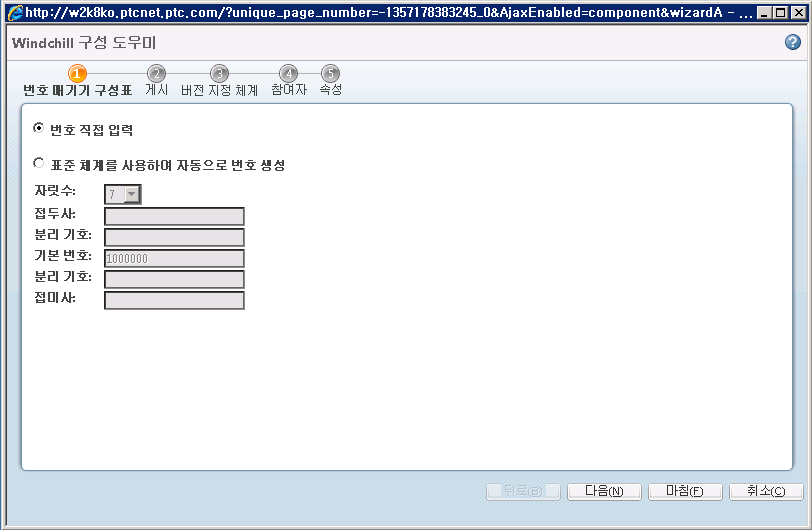
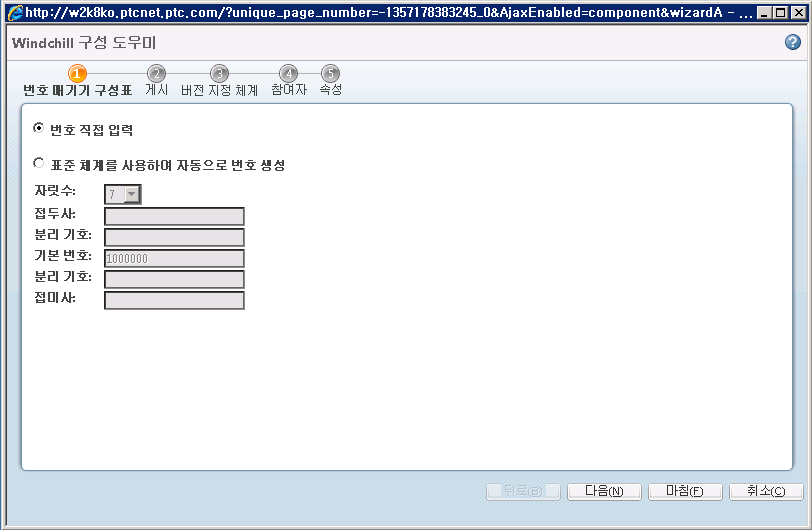

 번호 체계
번호 체계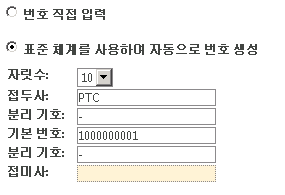
 게시
게시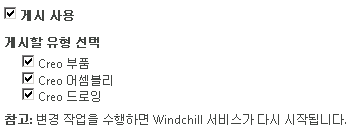
 버전 체계
버전 체계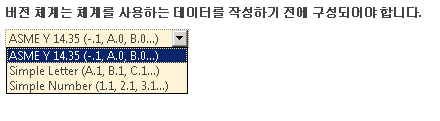
 참여자
참여자
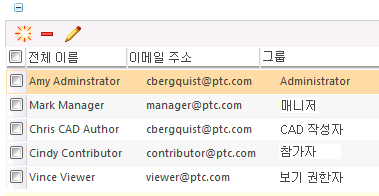
 속성
속성